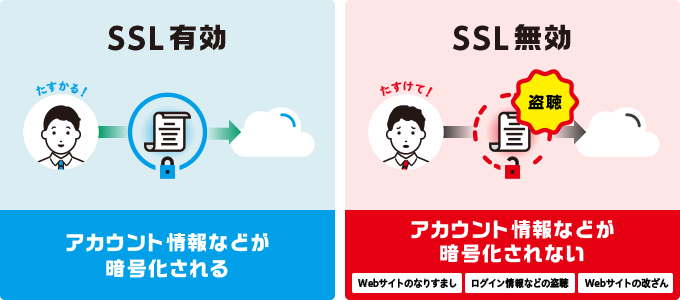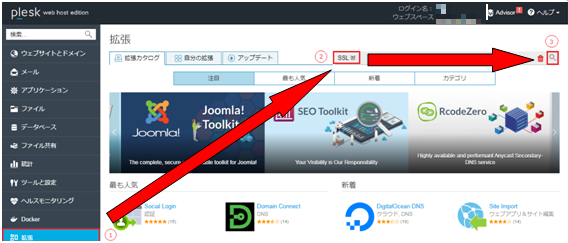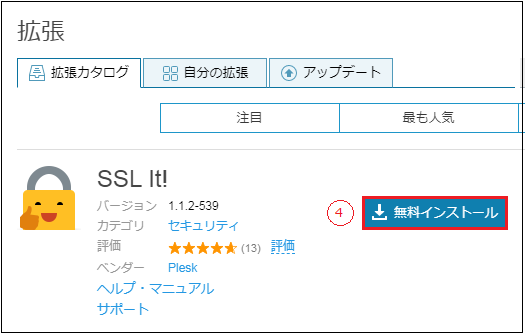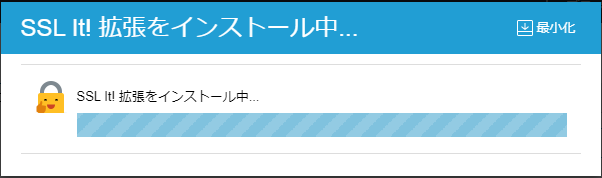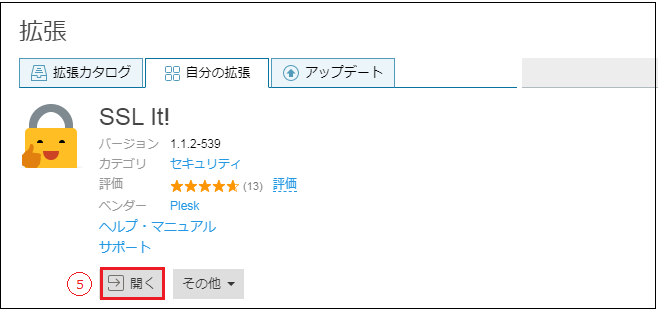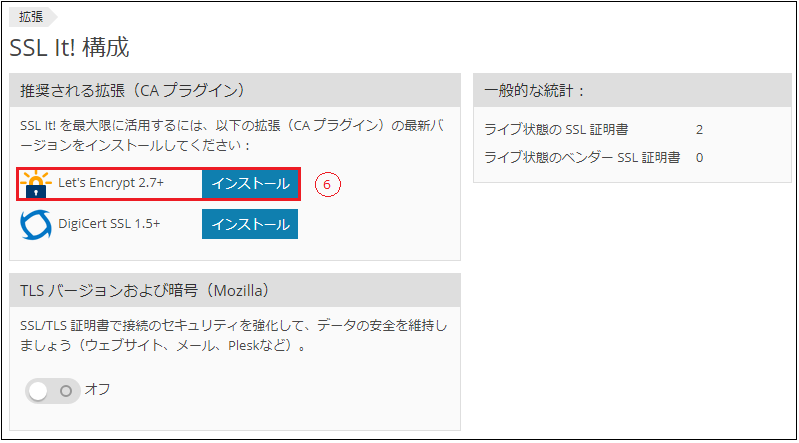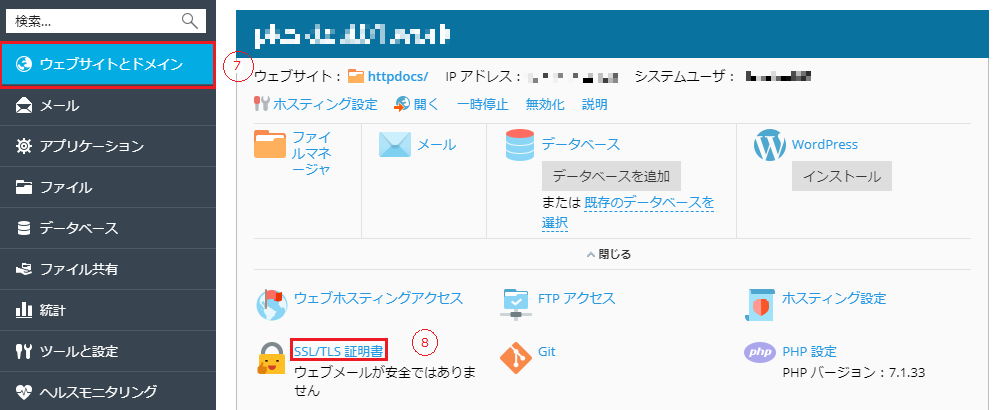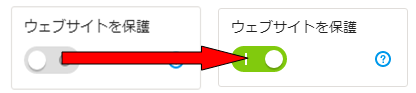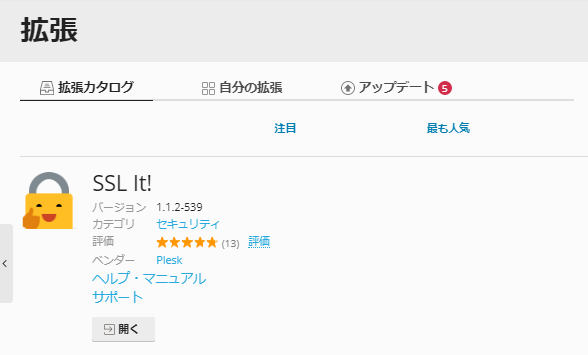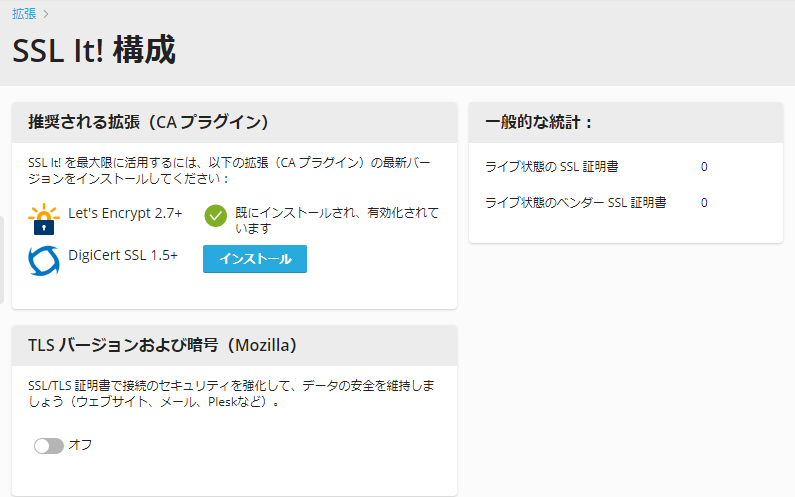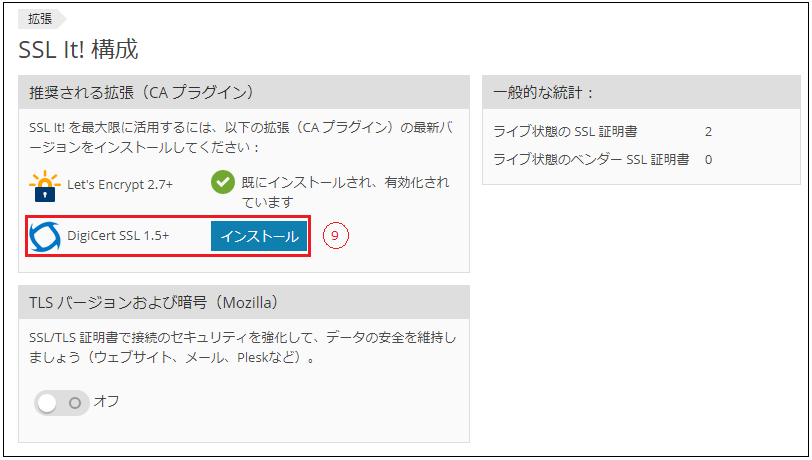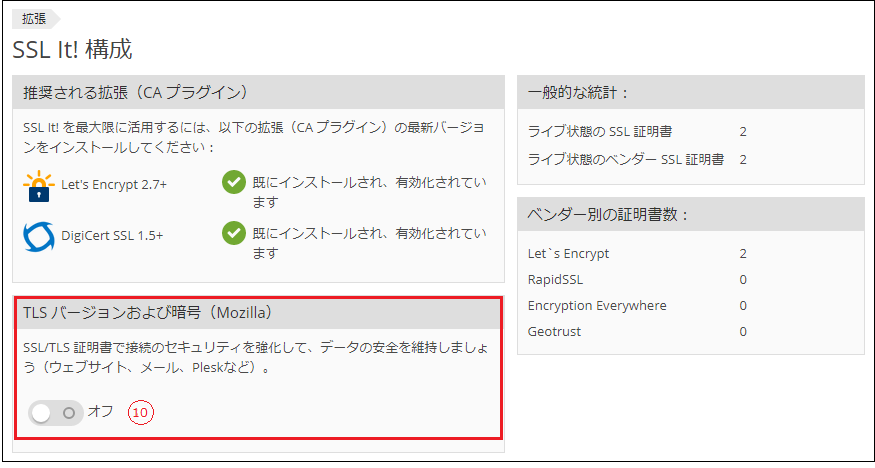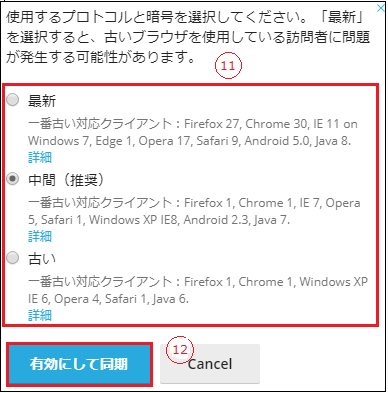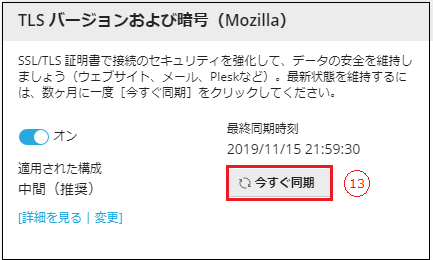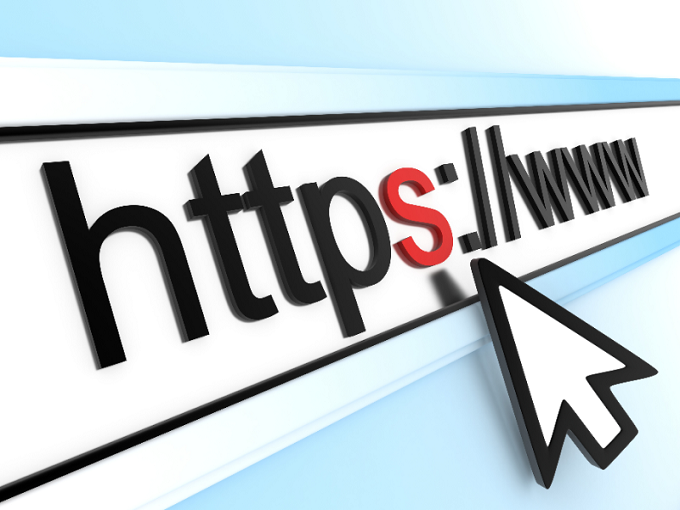
みなさま、こんにちは!
昨今、インターネットにまつわる重大なトラブルや事故があとを絶たない中、情報セキュリティ対策に掛かるコストや要員の需要は年々高まってきております。
ブラウザ各社においては、セキュリティ仕様の強化が定期的にアップデートされ、その影響により以前に比べ多くのWebサイトでSSL/TLS化がすすみましたが、サイバー攻撃の脅威は日に日に増え続けるばかりで、勢いは衰える気配がなく、セキュリティ対策をしっかり行ったからといって安心できない状況が続いているのが現状です。
Webサイトの運用管理に焦点を当ててみますと、外部からの攻撃(パスワードクラック、XSSなど、SQLインジェクション、)に備えるため、SSL/TLS化をはじめ、二段階認証などの導入、Webサイト上にある潜在的な脆弱性対策など、どれも継続的にセキュリティ対策が必要な事案ばかりです。
みなさまの中にも、ご利用のWebサイトをセキュリティ強化で、通信の暗号化、常時SSL化するにあたり、ご利用サーバーにSSL証明書をインストールされたお客さまも多いのではないでしょうか?
その際に、このような困ったことはなかったでしょうか?
例えば、SSL証明書をインストールされて、1年または数年後のある日突然、SSLを導入したはずのWebサイトにてSSL証明書に関するエラーや警告がブラウザ側で表示されてしまうようになり、対応に困った経験をされたことはありませんか?
この主な原因の一つとして、Webサイトの独自ドメインに適用したSSL証明書が、有効期限切れによりエラーや警告が表示されてしまうことが挙げられますが、慌ててWeb業者などへ解決の依頼をしたものの、ずさんなSSL証明書管理のせいで解決までに多大な時間とコストが掛かってしまった方は結構いらっしゃるのではないかと思います。
SSL証明書の利用数が多ければと多いほど、管理の目は届きにくくなりがちですが、それでも意図せずSSL証明書が無効となってしまうことは避けたいものです。
そこで本記事では、そのような突発的な事態を未然に防ぐべく、おすすめの対策方法として
Plesk無料拡張機能[SSL It!] を利用したSSLの管理方法を紹介したいと思います。今後、みなさまがSSLの管理を行う上での一助となれば幸いです。
では早速、内容をみてまいりましょう。
1.SSL証明書に関するエラーや警告のリスクと影響範囲について
SSL証明書に関するエラーや警告が表示された時点で、Webサイト上での通信は暗号化・常時SSL化されなくなり、それによって【改ざん】や【なりすまし(※注1)】、【盗聴】などといった重大なセキュリティリスクが発生する恐れがあります。
その影響範囲は、アクセス数(※注2)やWeb表示速度(※注3)の低下などといった、Webパフォーマンスにおいても影響を及ぼすことが考えられます。
[セキュリティリスクのイメージ図]
WebサイトのSSLが無効になってしまっている場合、ブラウザ側でWebサイト表示前にエラーや警告を発してくれるため、Webサイトの訪問者を潜在的危険性から守ってくれます。
そういった意味では被害の拡散を最小限にとどめてくれる可能性がありますが、来訪者がWebサイトに対して、【アクセスするのが怖い!】【会社が閉鎖したのではないか?】【セキュリティ管理がしっかりできてないので、今後このWebサイトを利用するのがとても不安だ】など、さまざまな悪い印象を与えてしまい、機会損失(売り上げ減少)や信用失墜(顧客離れ)へとつながりかねません。
そこで私たちが行える有効な対策方法が、[SSL It!] の導入となります。
メジャーなWebサイトや大手企業、ネットバンクなどのWebサイトを、本物と見せかけて作ったページへアクセスを誘導し、IDやパスワード、個人情報や決済情報などを不正に入手しようとする不正行為で、【フィッシングサイト(詐欺)】と呼ばれています。
※注2
検索エンジンにおいて【安全でないWebサイト】と認識されることでアクセス数が減っていき、結果として検索順位へ影響します。Google社では、混合コンテンツの有無やWebサイトの常時SSL化を、検索順位の決定基準として公式発表しておりますので、未対応のWebサイトは優遇されなくなり、検索順位を落としてしまう恐れがあります。
※注3
HTTPの新規格として、【HTTP/2】が普及してきており、Webサーバーから大容量で複雑なデータの受け渡しが短時間で処理が可になりました。
この新規格を利用するためには、HTTPSで接続することが必要となりますため、非SSL化によって、ページ表示速度が低下する恐れがあります。
2.Plesk拡張機能 [SSL It!] のメリットとは?
[SSL It!]導入の最大メリットは、万一SSL証明書が無効(有効期限切れ、自己署名、
信頼できないCAなど)となってしまった際に、無料SSL【Let's Encrypt】のSSL証明書を
自動発行し、インストールや更新を自動的に行ってくれる優れた拡張機能となります。
また、Plesk管理画面より無料でインストールできますため、コマンド操作が苦手な方に
とっても簡単に設定がすすめられます。
なにより本機能によってSSL管理が飛躍的に向上し、利便性も非常に高いため、
安心して導入することができます。
それでは早速、Pleskで[SSL It!] の設定手順をみてまいりましょう!
3.Pleskで[SSL It!] を設定してみよう!
1. [SSL It!] 有効化の設定手順
[Plesk Onyxの場合]
(1) Plesk Onyx管理画面へログインし、項番①[拡張] -->項番②[SSL It!] を入力
-->項番③[検索]ボタンをクリックします。
(2) 項番④[無料インストール]ボタンをクリックします。
(3) インストールが完了するまでお待ちください。
(4) インストール完了後、項番⑤[開く]をクリックします。
(5) [SSL It!] 管理画面が開きましたら、項番⑥[インストール]をクリックします。
(6) 項番⑦[ウェブサイトとドメイン]-->項番⑧対象ドメインの[SSL/TLS証明書]をクリックします。
(7) [ウェブサイトを保護]をオンにしてください。
以上で[SSL It!] 設定は完了です。
設定はうまくできましたでしょうか?
これで、万一SSL証明書が無効となってしまっても、無料SSL [Let's Encrypt]へ自動的に切り替えられますので安心ですね!
なお、まだSSL証明書がインストールされていないドメイン(サブドメインを含む)がございましたら、Let's Encryptは無料で利用できますので、ぜひ検討されてみてください。
※Let's Encryptのインストール手順は、Pleskガイドをご参照ください。
[Plesk Obsidianの場合]
[SSL It!]はデフォルトでインストールされていますため、Plesk Onyxと同じ手順で[ウェブサイトを保護]を有効にしてください。
2. その他各種機能
[Plesk Obsidian管理画面SSL IT!導入画面、obsidian 共通]
拡張機能[DigiCert SSL]とは
[SSL It!]管理画面より、信頼できる認証局(CA)のSSL/TLS 証明書がご利用可能です。SSL未適用の独自ドメインがある場合、管理画面から手続きをすすめることができます。
※今後、管理画面に表記されていないCAも追加される予定です。
※SSL証明書自体は有料の場合がありますので、あらかじめご確認をお願いいたします。
(1)項番⑨[インストール]をクリックします。
(2)インストール完了です。
TLS バージョンおよび暗号(Mozilla)
TLS バージョンと暗号を、Mozilla(Firefoxなど) が推奨するものと同期することができます。
(1)項番⑩[オフ]をクリック
(2)項番⑪ではWebサイトの運用状況に応じて選択
-->項番⑫[有効にして同期]をクリックします。
※おすすめは【中間(推奨)】(デフォルト)です。
(3)設定が有効となりました。
最新状態を維持する場合、項番⑬[今すぐ同期]をクリックします。
4.最後に
みなさま、最後までご覧いただき、誠にありがとうございました!
いかがだったでしょうか。
SSL証明書が無効となることでさまざまなデメリットやコストが掛かってしまいますため、万一に備え、[SSL It!] を有効活用いただくことをぜひおすすめいたします!